Dans le post d’aujourd’hui, nous allons vous montrer comment vous pouvez installer Applications Web Office (Word, Excel, PowerPoint, Outlook) sur Windows 11/100 comme Applications Web progressives pour une expérience plus traditionnelle. PWAs ne sont qu’une combinaison d’un navigateur traditionnel et d’une expérience d’application mobile. Les PWA sont des applications Web, créées dans le but d’aider les utilisateurs à les utiliser sur des appareils tels que les ordinateurs portables, les ordinateurs de bureau, les smartphones, les phablettes, les tablettes, etc. – c’est la principale raison pour laquelle un certain nombre d’entreprises migrent également leur site Web vers les PWA . Cela signifie que les PWA ressembleraient à un site Web pour quiconque l’utilisant sur un ordinateur portable, alors que pour un utilisateur de téléphone mobile, cela donnerait la sensation, l’impression et l’expérience d’une application.
Nous avons déjà vu comment installer Outlook sur le Web en tant que PWA – voyons maintenant comment procéder.
Installer Office Web Apps sur Windows 11/10
Pour une expérience plus classique, vous pouvez utiliser Microsoft Edge (Chromium) – qui est également requis pour installer Office Web Apps sur Windows 10 en tant que PWA. Donc, avant de commencer, voyez ci-dessous comment installer la version Chromium d’Edge.
Pour installer les applications Web Word, Excel, PowerPoint ou Outlook, procédez comme suit :
- Allumez le nouveau Bord navigateur
- Naviguez vers le Application Web de bureau vous voulez installer – Mot, Exceller, Power Pointou Perspectives.
- Clique le Ellipse (Paramètres et plus) bouton en haut à droite.
- Sélectionner applications menu.
- Clique le Installer ce site en tant qu’application option.
- Clique le Installer bouton.
Répétez les étapes pour installer n’importe quelle autre application Web Office. Après l’installation, les applications seront disponibles à partir du menu Démarrer et vous pourrez les épingler à la barre des tâches.
Désinstaller Office Web Apps
En raison de leur nature, les applications Web progressives se comportent comme des applications de bureau traditionnelles – le processus de désinstallation est fondamentalement le même que la désinstallation de toute autre application sur Windows 11/10.
C’est tout, les amis !




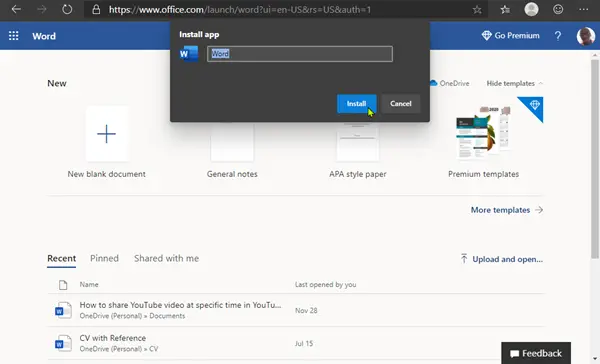
![[2023] 6 façons de copier / coller du texte brut sans formatage](https://media.techtribune.net/uploads/2021/03/5-Ways-to-Copy-Paste-Plain-Text-Without-Formatting-on-Your-Computer-shutterstock-website-238x178.jpg)






